зД°жЦЩйАЪи©±гАБгГУгГЗгВ™йАЪи©±гБѓiPhoneгВДiPadеРМе£ЂгБ™гВЙLINEгБШгВГгБ™гБПгБ¶жЬђеЃґFacetime!?
жЬАзµВжЫіжЦ∞ [2015еєі11жЬИ10жЧ•]
гБУгБЃи®ШдЇЛеЖЕгБЂгБѓеЇГеСКгГ™гГ≥гВѓгБМеРЂгБЊгВМгБ¶гБДгБЊгБЩгАВ
пЉЉпЉЉгБ©гБЖгБЛгГХгВ©гГ≠гГЉгВТгБКй°ШгБДгБЧгБЊгБЩвА¶пЉПпЉП
< гБУгБЃи®ШдЇЛгВТгВЈгВІгВҐ >
iPhoneгГїiPadгБЃFacetimeгБЃгГСгВ±гГГгГИйАЪдњ°йЗПгВТгГБгВІгГГгВѓгБЩгВЛжЦєж≥ХгАБгГСгВ±гГГгГИйАЪдњ°йЗПгБУгВМгБПгВЙгБДгБ†гВИгБЊгБ®гВБгАБON/OFFеИЗгВКжЫњгБИжЦєж≥ХгБІгБЩгАВ

LINEгБЃзД°жЦЩйАЪи©±еРМжІШгАБйЫїи©±жЦЩйЗСгБ™гБЧгАБгГСгВ±гГГгГИйАЪдњ°йЗПгБЃгБњгБІгГУгГЗгВ™йАЪи©±гБЊгБІгБІгБНгВЛFacetime
гВИгБПйАЪи©±гБЩгВЛдЇЇгБ®iPhoneеРМе£ЂгБ™гВЙLINEгВТдљњгВПгБ™гБПгБ¶гВВгВѓгГ™гГЉгГ≥гБ™зД°жЦЩйАЪи©±гБМж•љгБЧгВБгВЛгВҐгГђгБІгБЩгАВ
жШФгБѓWi-FiгБЃгБњгБЧгБЛдљњгБИгБ™гБЛгБ£гБЯFacetimeгБІгБЩгБМгАБжШ®дїКгБѓLTEеЫЮзЈЪгБІгВВжЩЃйАЪгБЂдљњгБИгБ°гВГгБДгБЊгБЩгАВ
гБМгАБгГУгГЗгВ™йАЪи©±гБ®гБ™гВЛгБ®гВДгБ£гБ±гВКж∞ЧгБЂгБ™гВЛгБЃгБМгГСгВ±гГГгГИйАЪдњ°йЗПгАВгАВ
FacetimeгБІйЫїи©±гВДгГУгГЗгВ™йАЪи©±гБ™гБЛгБЧгБ¶гБДгБ¶йАЪдњ°и¶ПеИґеЦ∞гВЙгБ£гБЯгАВгАВгБ™гВУгБ¶гБЃгВВгВ§гГ§гБ™и©±гБІгБЩгАВ
гБУгБЃFacetimeгБЃгГСгВ±гГГгГИйАЪдњ°йЗПгБѓжЙЛеЕГгБЃiPhoneгВДiPadгБІгВµгВѓгГГгБ®гГБгВІгГГгВѓгБІгБНгБЊгБЩгБЬгАВ
гБ®гБДгБЖгБУгБ®гБІFacetimeгБІдљњзФ®гБЧгБЯгГСгВ±гГГгГИйЗПгВТгГБгВІгГГгВѓгБЩгВЛжЦєж≥ХгАБдљњзФ®гБЩгВЛгГСгВ±гГГгГИйАЪдњ°йЗПгАБON/OFFеИЗгВКжЫњгБИжЦєж≥ХгБІгБЩгАВ
вАїдїКеЫЮгБѓiOS 9гБЃiPhoneгВТдљњгБ£гБ¶гГБгВІгГГгВѓгБЧгБ¶гБДгБЊгБЩгАВ
FacetimeгБІдљњзФ®гБЧгБЯгГСгВ±гГГгГИйЗПгВТгГБгВІгГГгВѓгБЩгВЛжЦєж≥Х
гВҐгГЧгГ™гБЛгВЙгВµгВѓгГГгБ®гГБгВІгГГгВѓгБІгБНгВЛ
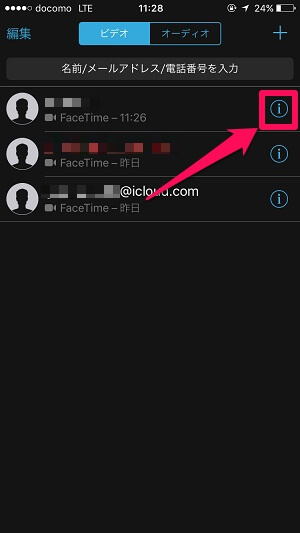
FacetimeгБЃйАЪдњ°йЗПгБѓгВҐгГЧгГ™гБЃе±•ж≠ігБЛгВЙгВµгВѓгГГгБ®гГБгВІгГГгВѓгБЩгВЛгБУгБ®гБМгБІгБНгБЊгБЩгАВ
FacetimeгВҐгГЧгГ™гБЃйАЪ話展ж≠ігБЛгВЙгГБгВІгГГгВѓгБЧгБЯгБДдЇЇгБ®гБЃйАЪи©±гБЃж®™гБЂгБВгВЛгАМiгАНгГЮгГЉгВѓгВТгВњгГГгГЧгБЧгБЊгБЩгАВ
пЉИвАїгГУгГЗгВ™йАЪи©±гБ™гВЙгАМгГУгГЗгВ™гАНгВњгГЦгАБйЯ≥е£∞йАЪи©±гБ™гВЙгАМгВ™гГЉгГЗгВ£гВ™гАНгВњгГЦгБІйАЪ話展ж≠ігВТеИЗгВКжЫњгБИгБ¶еѓЊи±°гБЃйАЪи©±гВТжОҐгБЧгБЊгБЩпЉЙ
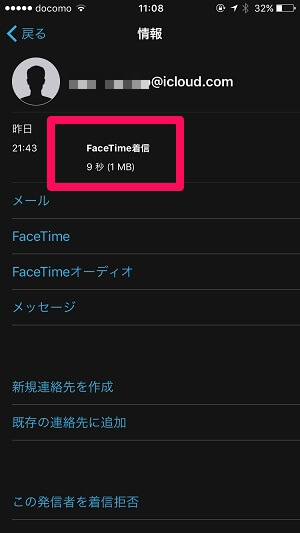
гБУгБУгБЂи°®з§ЇгБХгВМгБ¶гБДгВЛгБЃгБМгАБгБУгБЃйАЪи©±гБІдљњзФ®гБЧгБЯгГСгВ±гГГгГИйАЪдњ°йЗПгБ®гБ™гВКгБЊгБЩгАВ
гГУгГЗгВ™йАЪи©±гВВйЯ≥е£∞йАЪи©±гВВгБУгБУгБІгГБгВІгГГгВѓгБІгБНгБЊгБЩгАВ
еРМгБШдЇЇгБ®гБЃйАЪи©±гБѓжЬАжЦ∞гБЃйАЪи©±гБЧгБЛи¶ЛгВМгБ™гБДгБЃгБІж≥®жДП
еРМгБШдЇЇгБ®гБЃйАЪи©±гБѓгБЊгБ®гВБгВЙгВМгБЊгБЩгАВ
гБ™гБЃгБІгАБжЬАжЦ∞гБЃйАЪи©±еИЖгБЃйАЪдњ°йЗПгБЧгБЛгГБгВІгГГгВѓгБІгБНгБ™гБДгБЃгБІж≥®жДПгБЧгБЊгБЧгВЗгГЉгАВ
Wi-FiгБЛLTEгБЛгБѓеИ§еЃЪгБІгБНгБ™гБДгБЃгБІж≥®жДП
гБЊгБЯFacetimeгБІгБЃйАЪи©±гВТWi-FiгБІи°МгБ£гБЯгБЃгБЛLTEгБІи°МгБ£гБЯгБЃгБЛпЉЯгБЃзҐЇи™НгБѓгБІгБНгБЊгБЫгВУгАВ
ељУгБЯгВКеЙНгБІгБЩгБМгАБFacetimeгБЃгГУгГЗгВ™йАЪи©±гБѓйАЪеЄЄгБЃйЫїи©±гБЂжѓФгБєгБ¶гГСгВ±гГГгГИгВТе§ЪгБПдљњзФ®гБЩгВЛгБЃгБІеПѓиГљгБ™йЩРгВКWi-FiгБІи°МгБЖгВИгБЖгБЂгБЧгБЊгБЧгВЗгГЉгАВ
зЫЃеЃЙгБЂгБ©гБЖгБЮгАВFacetimeгБМдљњзФ®гБЩгВЛгГСгВ±гГГгГИйАЪдњ°йЗП
гГУгГЗгВ™йАЪи©±
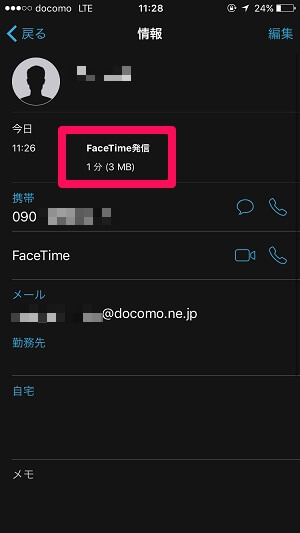
FacetimeгБІгГУгГЗгВ™йАЪи©±гБЧгБЯжЩВгБЂзЩЇзФЯгБЩгВЛгГСгВ±гГГгГИйАЪдњ°йЗПгБѓ1еИЖйЦУгБІ3MBгБ®гБ™гБ£гБ¶гБДгБЊгБЧгБЯгАВ
йАБдњ°гБЩгВЛжШ†еГПгБ®гБЛгБЂгВИгБ£гБ¶е§ЙгВПгБ£гБ¶гБПгВЛгБ®жАЭгБДгБЊгБЩгБМгАБиґЕдЄАиИђзЪДгБ™дљњгБДжЦєгБІ1еИЖ3MBгБПгВЙгБДгБІгБЧгБЯгБЃгБІзЫЃеЃЙгБЂгБ©гБЖгБЮгАВ
йЯ≥е£∞гБІгБЃйАЪи©±
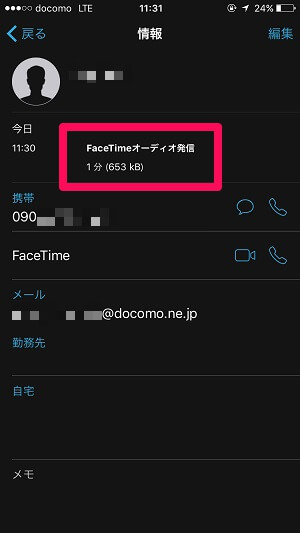
FacetimeгБІйЯ≥е£∞гБЃгБњгБЃйАЪи©±гВТи°МгБ£гБЯжЩВгБЂзЩЇзФЯгБЩгВЛгГСгВ±гГГгГИйАЪдњ°йЗПгБѓ1еИЖйЦУгБІ653kbгБ®гБ™гБ£гБ¶гБДгБЊгБЧгБЯгАВ
гВДгБ£гБ±гВКгГУгГЗгВ™йАЪи©±гБ®жѓФгБєгВЛгБ®йЭЮеЄЄгБЂдљОгБДпЉИ1/5з®ЛеЇ¶пЉЙгГСгВ±гГГгГИйАЪдњ°йЗПгБ®гБ™гВКгБЊгБЩгАВ
FacetimeгБЃON/OFFгВТеИЗгВКжЫњгБИгВЛжЦєж≥Х
дљњгВПгБ™гБДгБ®гБДгБЖдЇЇгБѓOFFгБЂгБІгБНгВЛ
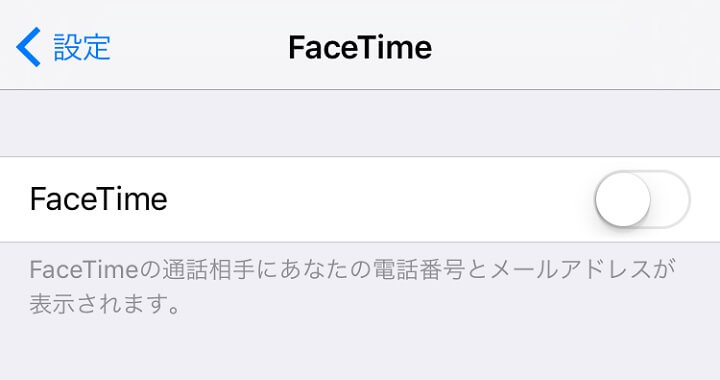
йАЪи©±гБѓгАБгВЂгВ±гГЫгГЉгГАгВ§гБ†гБЛгВЙжЩЃйАЪгБЃгВ≠гГ£гГ™гВҐгБЃйЫїи©±еЫЮзЈЪгВТдљњгБЖгВИпЉБLINEгБМзД°жХµпЉБ
гБУгВУгБ™дЇЇгВВе§ЪгБДгБ®жАЭгБДгБЊгБЩгАВ
еАЛдЇЇзЪДгБЂгБѓгАБFacetimeгБЃжЦєгБМLINEгВИгВКеЃЙеЃЪгБЧгБ¶гБДгВЛж∞ЧгБМгБЧгБЊгБЩгБМгАБзЫЄжЙЛгБМAndroidгБ®гБЛгБЃгБУгБ®гВВгБВгВЛгБ®жАЭгБДгБЊгБЩгБЧLINEгГ¶гГЉгВґгГЉгБѓгВДгБ£гБ±е§ЪгБДгБІгБЩгАВ
FacetimeгБ™гВУгБЦдљњгВПгБ≠гГЉгВИпЉБ
гБУгБЖгБДгБЖдЇЇгБѓвЖУгБЃжЦєж≥ХгБІFacetimeзЭАдњ°гБ™гБ©гВТOFFгБЂгБЧгБ°гВГгБДгБЊгБЧгВЗгБЖгАВ
ж©ЯиГљгВТOFFгБЂгБЧгБ¶зЩЇзЭАдњ°гВТгБІгБНгБ™гБПгБЧгБ°гВГгБЖ
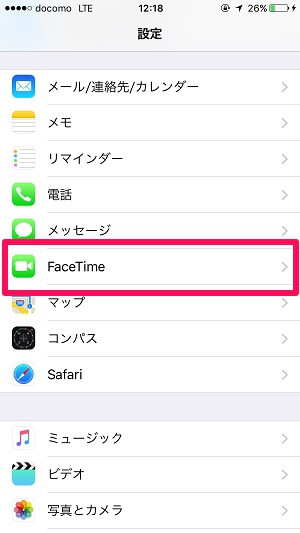
и®≠еЃЪгВТйЦЛгБНгБЊгБЩгАВ
дЄ≠гБЂгБВгВЛFacetimeгВТгВњгГГгГЧгБЧгБЊгБЩгАВ
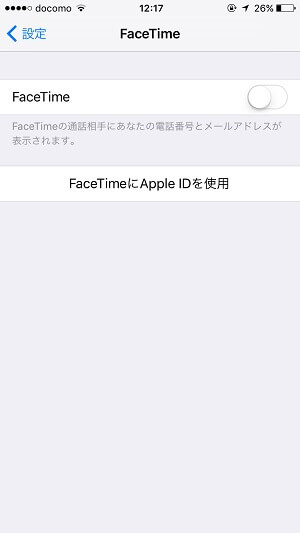
OFFгБЂгБЧгБЊгБЩгАВ
гБУгВМгБІFacetimeгБЃзЩЇзЭАдњ°гБМгБІгБНгБ™гБПгБ™гВКгБЊгБЩгАВ
гБХгВЙгБЂFacetimeгБЃгВҐгВ§гВ≥гГ≥иЗ™дљУгВТгГЫгГЉгГ†зФїйЭҐгБЛгВЙжґИгБЧгБ¶гБКгБПгБУгБ®гВВгБІгБНгБ°гВГгБЖ
iOSгБЃгАМж©ЯиГљеИґйЩРгАНгБ®гБДгБЖж©ЯиГљгВТдљњгБ£гБ¶FacetimeгБЃгВҐгВ§гВ≥гГ≥иЗ™дљУгВТгГЫгГЉгГ†зФїйЭҐгБЛгВЙжґИгБЧгБ°гВГгБЖгБ®гБДгБЖгБУгБ®гВВгБІгБНгБЊгБЩгАВ
ж©ЯиГљеИґйЩРгВТдљњгБ£гБ¶гГЧгГ™гВ§гГ≥гВєгГИгГЉгГЂгВҐгГЧгГ™гБЃи°®з§ЇгВТжґИгБЩжЦєж≥ХгБѓвЖУгБЃи®ШдЇЛгВТгБ©гБЖгБЮгАВ
LINEгБЃе≠ШеЬ®гБМеЉЈгБЩгБОгБ¶дљњгБ£гБ¶гБДгВЛдЇЇгБМе∞СгБ™гБДгВИгБЖгБ™ж∞ЧгВВгБЩгВЛFacetimeгАВ
гБЯгБ†Appleиђєи£љгВҐгГЧгГ™гБ™гБ†гБСгБВгБ£гБ¶гБСгБ£гБУгБЖйЂШеУБи≥™гБ™гГУгГЗгВ™йАЪи©±гБМгБІгБНгБЊгБЩгБЬгАВ
Wi-FiгГҐгГЗгГЂгБЃiPadгВДiPod touchгБІгВВAppleIDгБ™гБ©гВТдљњгБ£гБ¶йАЪи©±OKгБІгБЩгАВ
гБ°гВЗгБ£гБ®FacetimeдљњгБ£гБ¶гБњгБЊгБЫгВУгБЛпЉЯпЉЯ
< гБУгБЃи®ШдЇЛгВТгВЈгВІгВҐ >
пЉЉпЉЉгБ©гБЖгБЛгГХгВ©гГ≠гГЉгВТгБКй°ШгБДгБЧгБЊгБЩвА¶пЉПпЉП
гБУгБЃгАРFacetimeгАСгГУгГЗгВ™гАБйЯ≥е£∞йАЪи©±гБЂдљњзФ®гБЩгВЛгГСгВ±гГГгГИйАЪдњ°йЗПгВТгГБгВІгГГгВѓгБЩгВЛжЦєж≥ХгАБж©ЯиГљгВТON/OFFгБЩгВЛжЦєж≥Х – 1еИЖйЦУгБЂдљњгБЖгГЗгГЉгВњйАЪдњ°йЗПгБВгВКгБЃжЬАзµВжЫіжЦ∞жЧ•гБѓ2015еєі11жЬИ10жЧ•гБІгБЩгАВ
и®ШдЇЛгБЃеЖЕеЃєгБЂе§ЙеМЦгВДгБФжМЗжСШгБМгБВгВКгБЊгБЧгБЯгВЙеХПгБДеРИгВПгБЫгГХгВ©гГЉгГ†гБЊгБЯгБѓusedoorгБЃTwitterгБЊгБЯгБѓusedoorгБЃFacebookгГЪгГЉгВЄгВИгВКгБФйА£зµ°гБПгБ†гБХгБДгАВ
и®ШдЇЛгВТжЫЄгБПгГ§гГЂж∞ЧгБМеЗЇгВЛгБЃгБІгГХгВ©гГ≠гГЉгВИгВНгБЧгБПгБКй°ШгБДгБЧгБЊгБЩm(._.)m

























